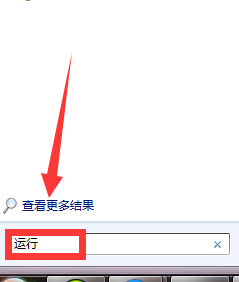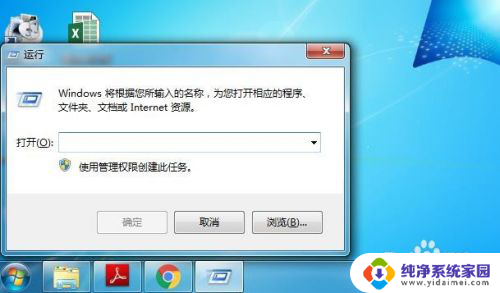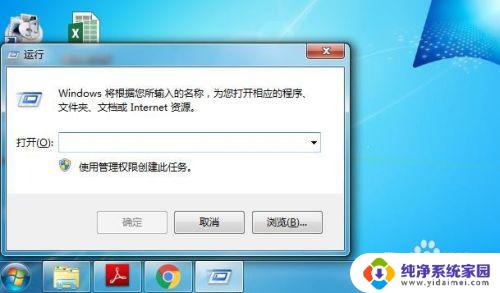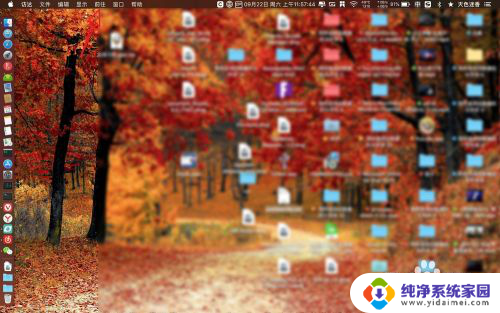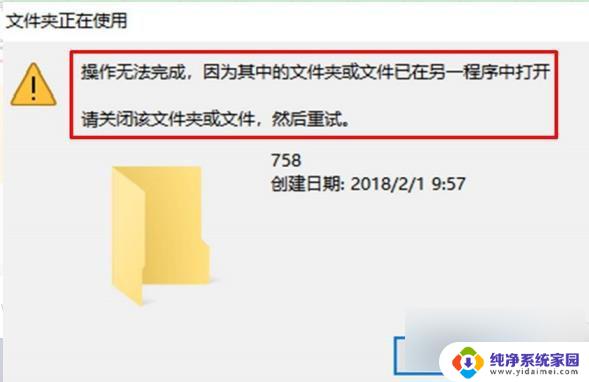cmd中怎么打开文件 如何在CMD中查看文件夹中的文件
更新时间:2024-01-06 17:35:25作者:jiang
在日常工作和学习中,我们经常需要使用CMD命令行来进行一些操作,有些人可能对于如何在CMD中打开文件以及查看文件夹中的文件感到困惑。不用担心今天我们就来一起学习一下这两个常用的CMD操作。在CMD中,我们可以通过输入特定的命令来打开文件,只需使用start命令加上文件路径即可。而要查看文件夹中的文件,我们可以使用dir命令,它将列出该文件夹中的所有文件和子文件夹。掌握了这些CMD命令,我们将能更加高效地管理和操作文件,提高工作的效率。
具体步骤:
1.先打开cmd,点击开始上,点击运行。
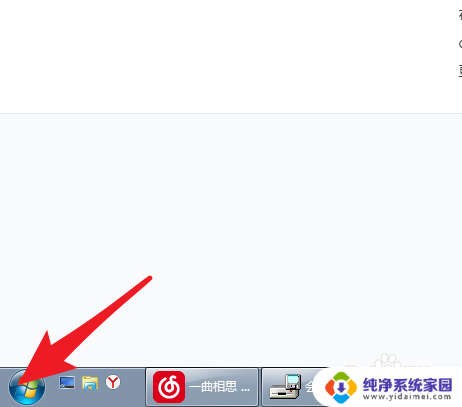
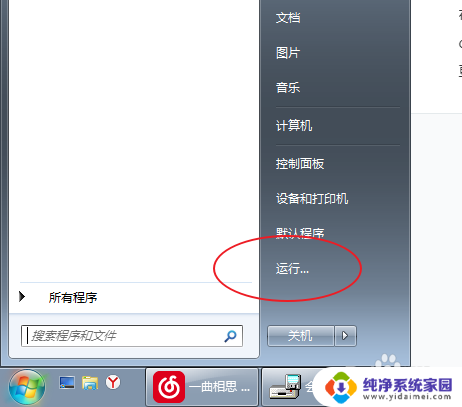
2.输入cmd了,那么cmd打开。
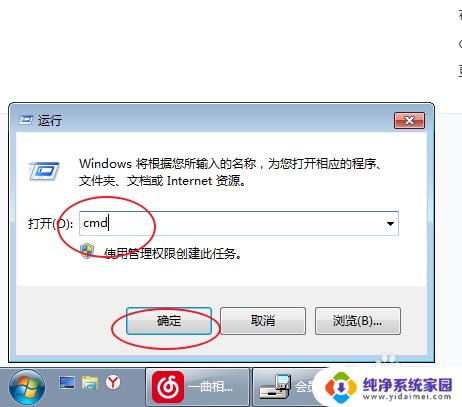
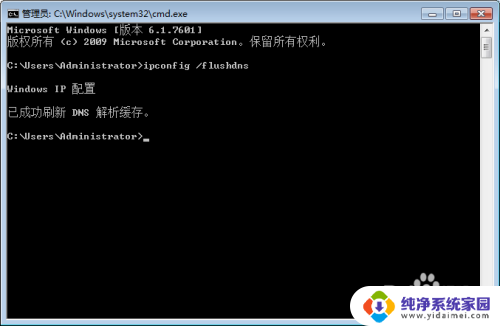
3.例如要打开文件,那输入命令:【cd +文件夹名】【.】【..】分别代表当前文件夹,上一个文件夹。输入之后即可打开。
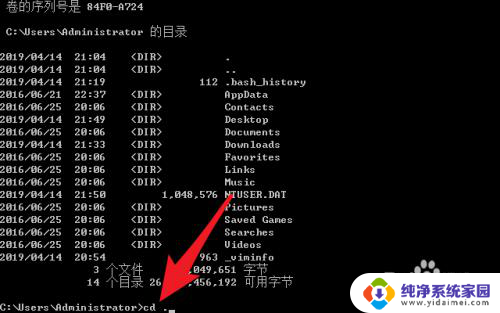

4.查看文件,那么就输入dir,那么即可查看。
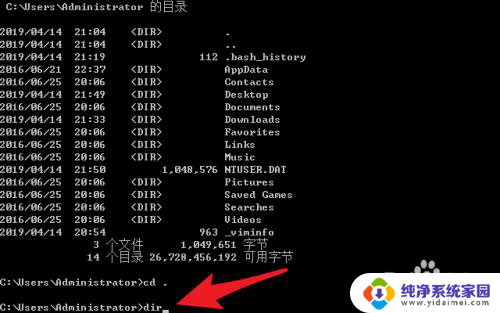
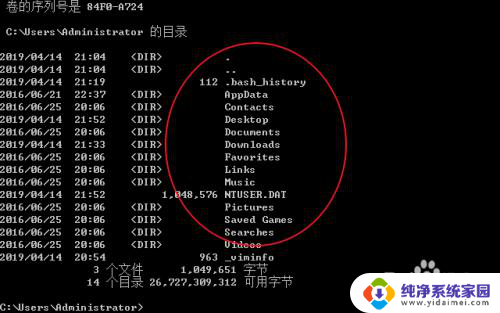
5.如果要弹出窗口,输入【start +文件夹名】,那么会弹出窗口的。
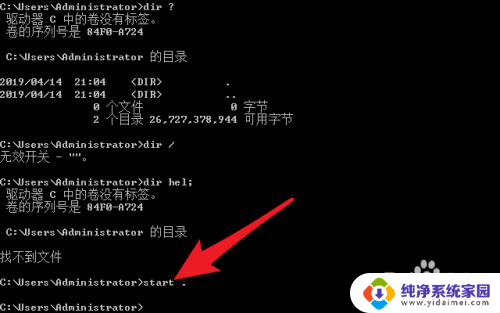
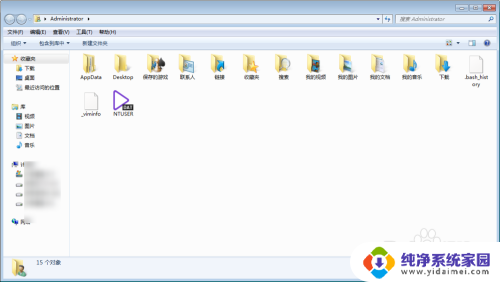
以上就是在命令提示符中打开文件的全部内容,如果有不清楚的用户,可以参考一下小编的步骤进行操作,希望对大家有所帮助。